みなさんは外出先でのWi-Fi環境はどうされてますか?
ご自身の端末でテザリングする方もいれば、公衆のフリーWi-Fiを活用する方もいるかも知れません。
最近は空港やホテルなど、無料でアクセスできるWi-Fiも多いですが、気をつけたいのがセキュリティ。

誰でもアクセスできる環境下では、悪意(+技術)を持った人間がいるとアカウントやパスワードのデータを抜かれたり、乗っ取られたりする可能性があります。
また、場所によっては有線LANしか使えないような場所もあったりします。
今のご時世、無線で接続できないと何かと不便ですよね。
「公衆W-Fiのセキュリティ」と「有線LANのWi-Fi化」、それを1台で解決してくれるのが今回ご紹介するWMR-433W2です。
WMR-433W2の特徴
WMR-433W2は持ち運びできる軽量小型のWi-Fiルーターです。
とはいえ、simカードが内蔵できるわけではないので、単独で通信しながら使うタイプのものではありません。

簡単に言うと、接続ができる状態の有線LANまたはWi-fiを認識させ、暗号化したWi-Fiを飛ばすための中継機です。
主な製品特性はこんな感じです。
- Wi-Fi規格IEEE802.11acに対応、最大433Mbpsでの高速通信が可能(理論値)
- 従来のIEEE802.11a/b/g/nにも対応、5GHz/2.4GHzの切り替えが可能
- 大きさは大体45mm×45mm×15mm
- 単3アルカリ乾電池より軽い19g
- WPSでワンタッチ接続が可能
- 4種類の暗号形式に対応(WPA2-PSK、WPA-PSK、WPA2 mixed PSK、WEP)
また、PCやスマートフォンは一度接続したWi-Fi情報を記憶させることができますが、WMR-433W2の飛ばしているWi-Fi情報を記憶させておけば、認識させるインターネット設定をその都度変更するだけで複数端末をすぐにWi-Fiに繋ぐことができるので便利です。
どんなシチュエーションで役に立つのか、2つほど例を挙げてみたいと思います。
①空港やホテルで飛んでいるWi-Fiを暗号化
国内でも空港やホテルなど、フリーWi-Fiが使えるところが最近増えてきました。
また海外でもレストランやカフェなど、街中の至るところでフリーWi-Fiが使えるのですが、先述したようにセキュリティ的に万が一のリスクがあると思うとちょっと怖いですよね。
実際、海外では怪しいWi-Fiが飛んでいる(悪意を持った人が飛ばしている)ことがありますし、不特定多数の人が接続できる環境下でID/パスワードを入力したり、クレジットカードの情報を入力するのはかなりリスクがあります。
WMR-433W2を使って既に飛んでいるWi-Fiを認識させてやると、暗号化されたWi-Fiを新たに飛ばすことができます。
実際の設定方法はこんな感じです。
- WMR-433W2をUSBで接続(起動しているPCや充電ポートなど)
- PCやスマートフォンでWMR-433W2の飛ばしているWi-Fi(SSID)へ接続
- 「192.168.13.1」へログインし、設定を行う
尚、接続する際のSSID名、ログインする際のユーザー名・パスワードは本体の裏側に書かれています。
ログインしたら、まず「設定ウィザード」から次へ進みます。
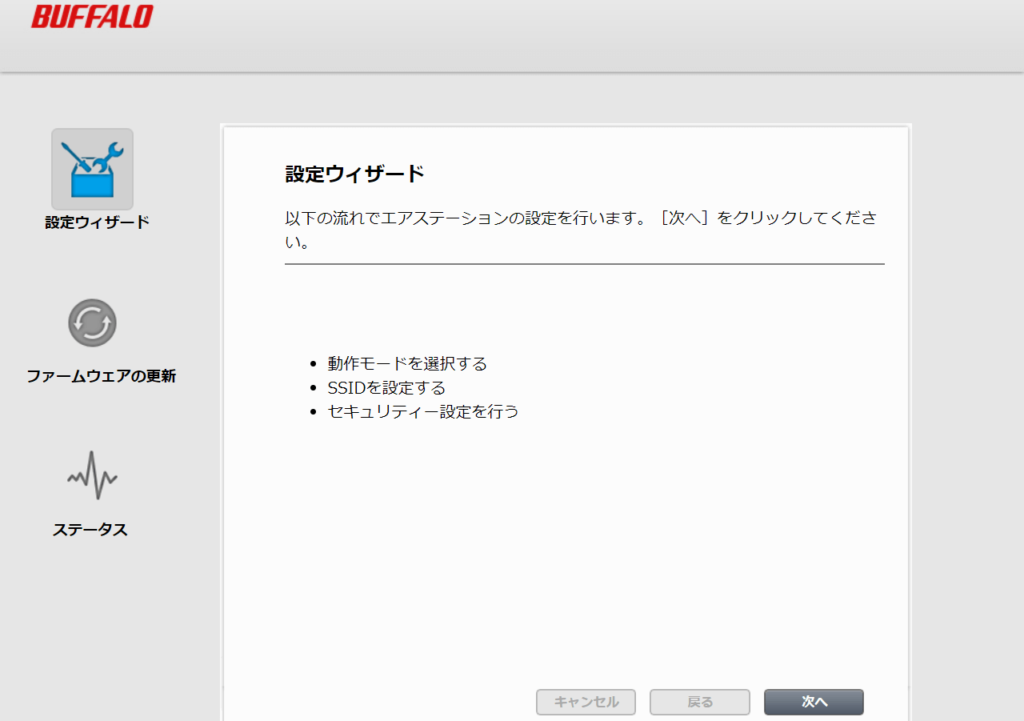
動作モードを「ワイヤレスワンモード」に設定します。
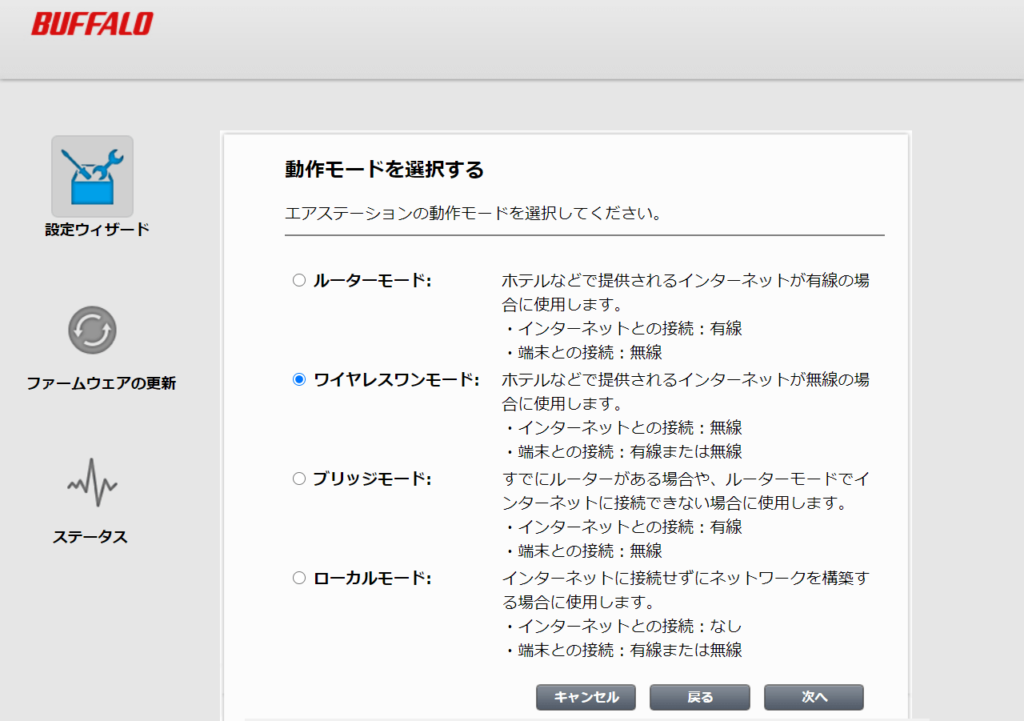
中継するための元のWi-Fiを検索し、選択して次へ進みます。
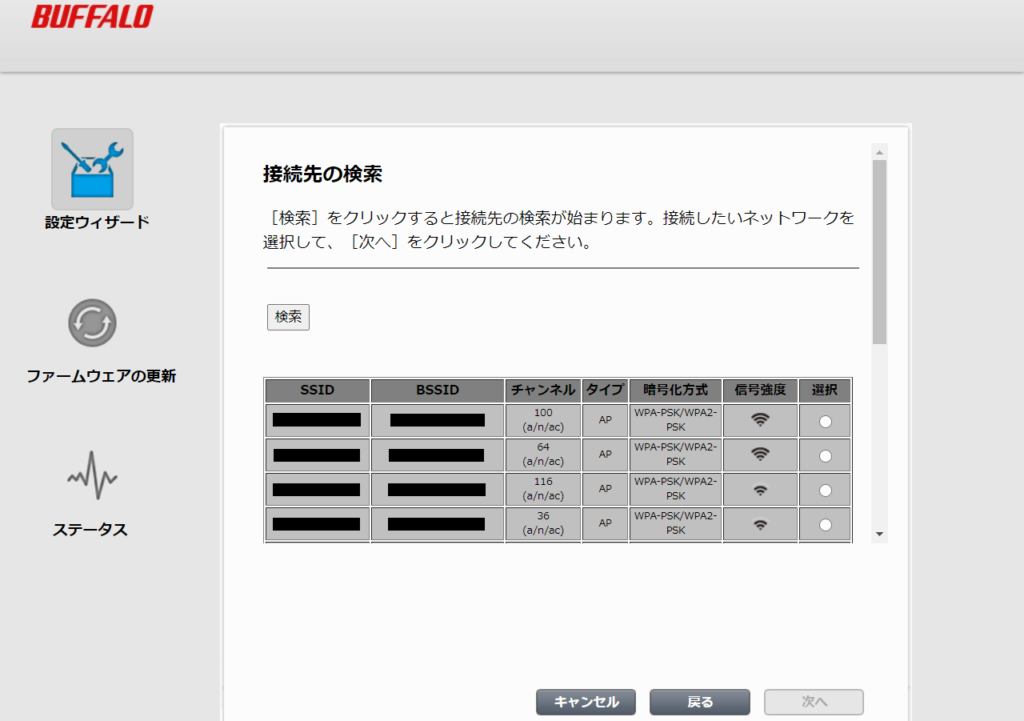
暗号化方式や事前共有キーを設定します。こだわりがなければこのままで大丈夫です。
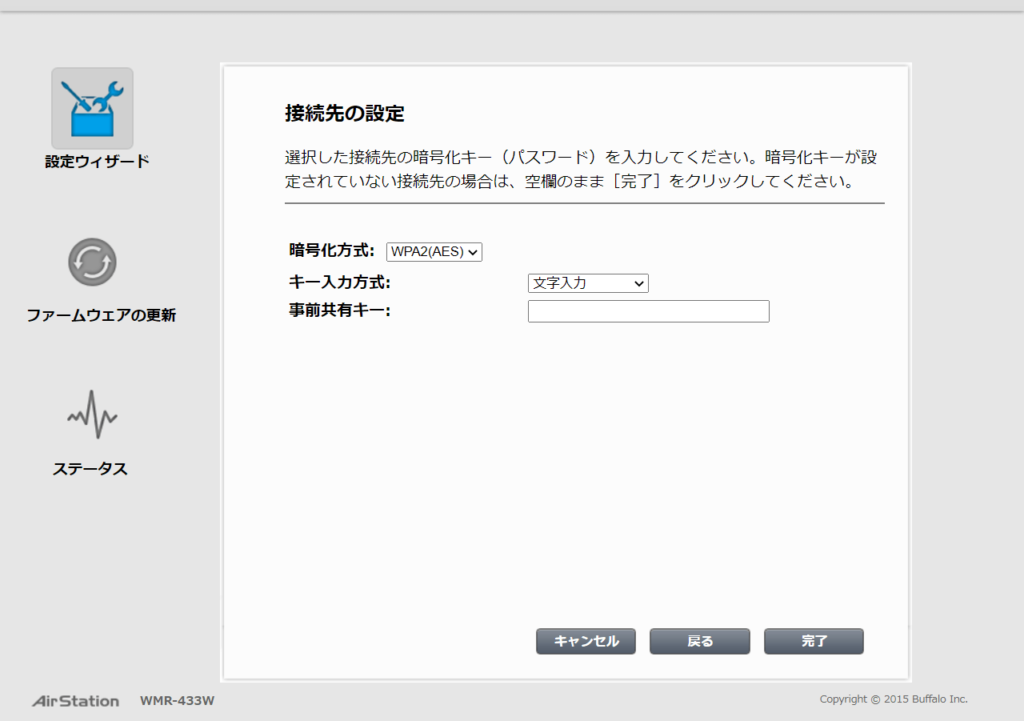
設定が完了するとWMR-433W2が再起動するのでしばらく待ちます。
ルーター再起動後、ブラウザも全て閉じて再起動するとインターネット接続ができるようになります。(ホテルなどの場合、ログイン処理が必要なことがあります)
②有線LANポートに接続してWi-Fi化
ホテルや一部の空港ラウンジなどで、インターネット接続に対応していながら有線LANしか用意されてなかった、というケースが時々あります。
WMR-433W2をLANポートに接続することで、暗号化されたWi-Fiを新たに飛ばすことができるようになります。
設定方法はこんな感じです。
- WMR-433W2をUSBで接続(起動しているPCや充電ポートなど)
- WMR-433W2をLANポートへLANケーブルで接続する
- PCやスマートフォンでWMR-433W2の飛ばしているWi-Fi(SSID)へ接続
- 「192.168.13.1」へログインし、設定を行う
要領はほとんど同じですが、設定の仕方が少しだけ違います。
設定ウィザードから動作モードを選択する際、「ルーターモード」を使用します。
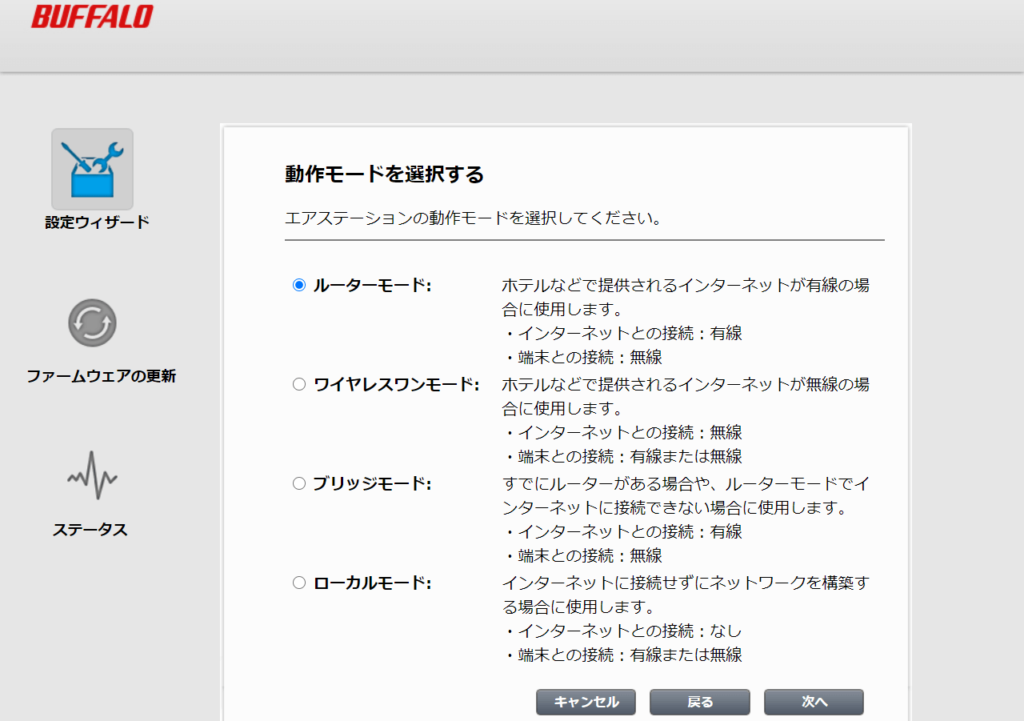
SSIDを設定します。こだわりがなければこのままで大丈夫です。
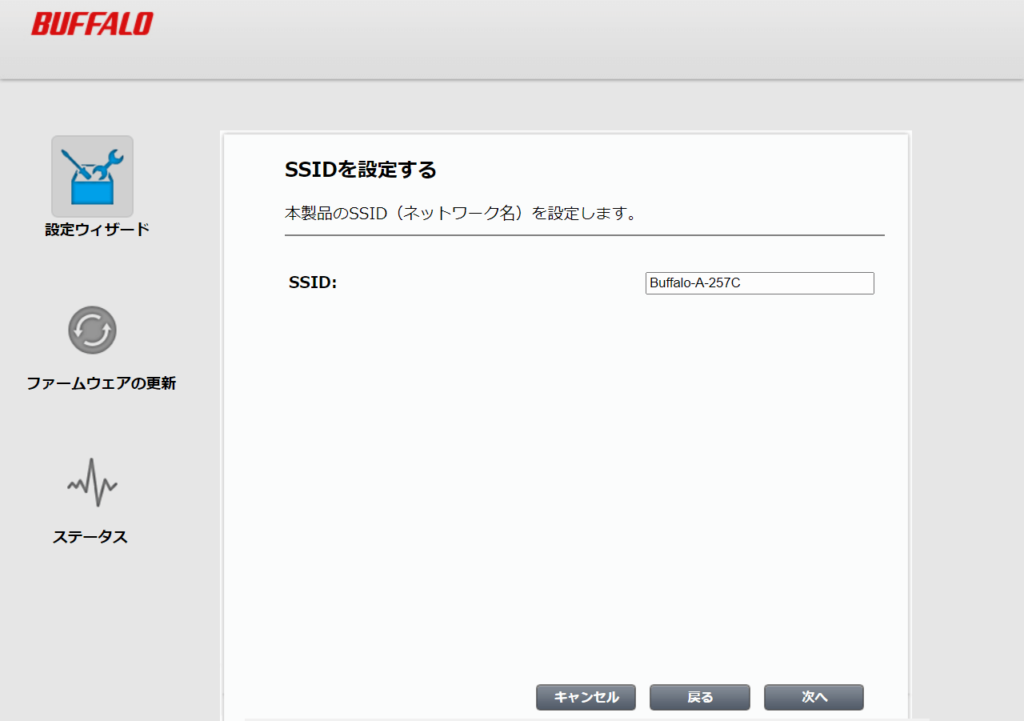
あとは公衆Wi-Fiの時と同様にWMR-433W2再起動→ブラウザも全て閉じて再起動するとインターネット接続ができるようになります。
大元の有線LANの仕様によっては「ルーターモード」でうまくいかないケースもありますので、その場合は「ブリッジモード」で接続してください。
注意点など
大変便利なWMR-433W2ですが、注意点もあります。
まず最初に、バッテリーは内蔵されてないのでUSBによる電源供給が必須です。
ホテルや空港のUSBポート、PCなど何でも良いのですが、USBに接続しないと使えません。
周りに電源がなく、スマホやゲーム機を接続したい場合にはモバイルバッテリー(micro USBケーブル)などで接続する必要があります。
また、速度については接続元の回線速度に左右されます。
理論上の最高速度は433Mbpsですが、大元の回線が10Mbpsであれば中継後の速度は当然それ以下になります。
ただ、稀に「ホテルの有線LANは速いのにWi-Fiが遅い」というようなケースもありますので、そんな時には大活躍してくれます。
最後に
私にとって、このWMR-433W2は仕事をする上でも必須のアイテムです。
というのも、会社から支給されている仕事用PCがセキュリティ上、公衆Wi-Fiに接続することができないからです。
お休みをもらって海外に出かけたりする際にもメールチェックやちょっとした作業のため仕事用PCは持っていくのですが、ホテルや空港のWi-Fiだと接続できないケースがあるんです。
が、WMR-433W2を使ってセキュリティ化したWi-Fiで接続すると使えるようになります。
なので私のように「仕事用PCが自宅のWi-Fiではネットに繋がるけど公衆Wi-Fiでは接続できない」仕様になっている人にもおすすめです。
価格も2,000円台~3,000円くらいなので、一台持っておくと何かと便利です。

余談ですが私、海外に行ったときにコレ一台紛失しちゃったんですよね…本当に便利なので、誰かに拾われて有効活用されていることを祈ってます(笑)。




コメント